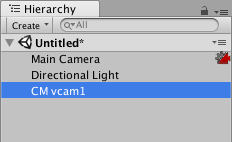バーチャルカメラの使用
プロジェクト内で、CinemachineBrain コンポーネントを持つ 1 つのカメラと、多数の Virtual Camera (バーチャルカメラ) を持つシーンの Hierarchy ウィンドウを設定してください。
シーンへバーチャルカメラを加えるには以下の手順を行います。
Unity メニューを Cinemachine > Create Virtual Camera の順に選択してください。
Unity によって、Cinemachine Virtual Camera コンポーネントを持つゲームオブジェクトが 1 つ新規作成されます。また必要に応じて、カメラのゲームオブジェクトに Cinemachine Brain コンポーネントも追加されます。Follow プロパティーを使用して、追跡するゲームオブジェクトを指定します。
バーチャルカメラは (このゲームオブジェクトをシーン内で動かしている間中も) 常にこのゲームオブジェクトの位置に基づいてカメラの位置を自動的に調整します。Look At プロパティーを使用して、バーチャルカメラが照準を合わせるゲームオブジェクトを指定します。
バーチャルカメラは (このゲームオブジェクトをシーン内で動かしている間中も) カメラが常にこのゲームオブジェクトの方向を向くようにその角度を自動的に調整します。必要に応じて、バーチャルカメラをカスタマイズします。
Follow と Look At のアルゴリズムを選択し、カメラが (追跡のために) 照準を合わせなおす際に使用する Follow Offset、Follow Damping、Screen Composition、Damping などの設定を選択してください。